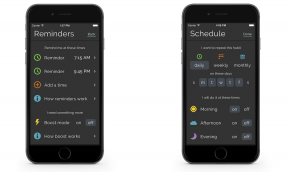Et par tips, når du arbejder med Excel
Tips Arbejde Og Studere / / December 19, 2019
Hvis du bruger Microsoft Excel, ikke kun for at fylde rækkerne og kolonnerne af lange rækker af tal, men bruge det til andre formål, såsom at skabe diagrammer og grafer, du håber, at følgende tips du nyttig.
Hurtig visning.
Fremhæve de kolonner og rækker af data, som skal dannes tidsplan, skal du klikke på F11. Du får med det samme dit diagram. Det vil være til rådighed på hele skærmen, hvilket er meget praktisk.
For at vende tilbage til redigering af datatabeller, bruge fanen nederst i arbejdsområdet.
Gør diagrammer: baggrund, farve, etiketter, osv ...
Mens du er i fuld skærm, som vi har sagt i det sidste afsnit, eller ved at dobbeltklikke på en allerede placeret på et ark graf, får du ind i redigeringen stil grafik.
På værktøjslinjen, som er placeret i toppen af skærmen, vil du se følgende knapper:
Skift diagramtype - hvordan det skal se ud dit kredsløb: typer af histogrammer til kronblad grafer.
layouts diagrammer - forskellige muligheder for diagrammer af den valgte type.
diagram stil - farveregistreringstabel.
flytte diagrammet - hvis du er tilfreds med design diagrammer, skal du klikke på knappen og indsætte diagrammet i den ønskede liste.
For at vende tilbage til redigering af datatabeller, bruge fanen nederst i arbejdsområdet.
Opret dine egne diagramtyper.
Hvis du hele tiden er nødt til at bruge den samme type tidsplan, og du er træt af hver gang at tegne grafen igen, kan du gå en anden vej. Klik med musen et par gange på kortet og i den øverste værktøjslinje, der vises, skal du klikke på "Gem som skabelon". Derefter vil din tidsplan være i bibliotekets kortlægning mønstre.
I en kommentar.
Hvis du har et behov for at markere en bestemt celle af kommentaren tabel for sig selv eller for andre brugere, og klik derefter på den ønskede celle på højre museknap og vælg "Indsæt Bemærk. " I nærheden af cellen vil være en gul boks, hvor du kan skrive noget. Det faktum, at cellen har en kommentar indikerer rødt flag placeret i højre hjørne af cellen. Placer musen over dette afkrydsningsfelt, vil du (eller en anden) se teksten indtastet tidligere.

Farverige navne.
Når du arbejder med et stort antal ark, for at gøre det lettere at navigere i dem, rimeligt ikke bare give hver enkelt blad distinkt titel, og men også at male en fane i en hvilken som helst farve. Gør det enkelt. Højreklik på fanen og gå til posten "farveetiketter."

Sig "nej" til den standard tidsplan.
Mange brugere er så vant til at bruge standard-grafik, der er ikke engang klar over, at der findes et stort antal andre muligheder. For eksempel kan lide denne:
Dig i en type bibliotek, der vises, hvis du klikker på "Skift diagramtype", og du vil finde mange dejlige og meget smukke mønstre. For eksempel disse: